Tapi anda jangan khawatir, disini saya aka mberikan tutorial bagaimana caranya menghilangkan jerawat di Foto dengan Photoshop. Jadi untuk anda yang punya banyak jerawat, jangan takut untuk memasang foto anda di facebook. Hehehehehe
Langsung saja yah...
Pertama buka dulu foto anda di Photoshop. Untuk tutorial ini saya menggunakan gambar wanita bule yang punya jerawat di pipinya (Anda bisa menggunakan gambar ini untuk tutorial)

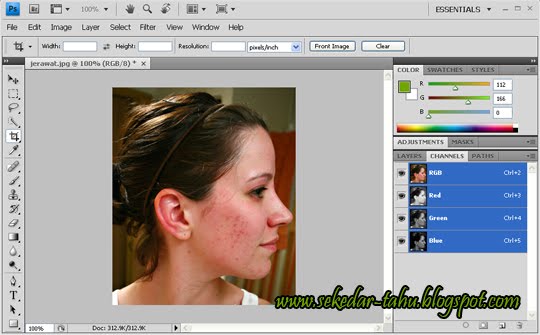
Kemudian silahkan Gunakan Spot Healing Brush Tool, Atur diameter spot brush sesuai ukuran muka. (saya sarankan ukuranya antara 12 sampai 20)
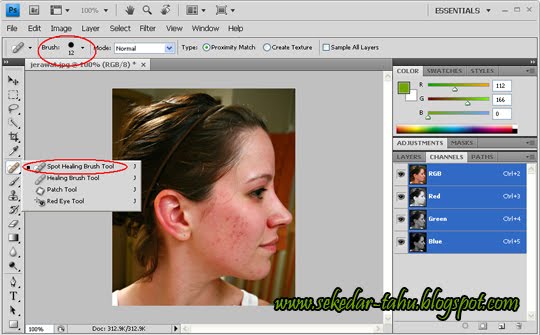
Kemudian letakkan kursor spot healing brush pada bagian muka yang terlihat bersih (tak ada jerawatnya, kemudian tekan tombol ALT sampai kursor berubah menjadi tanda bidik

Jika sudah, kalian tinggal menyapukanya pada bagian muka yang penuh jerawat. (klik satu persatu jerawat dengan kursor spot healing sampai bersih)
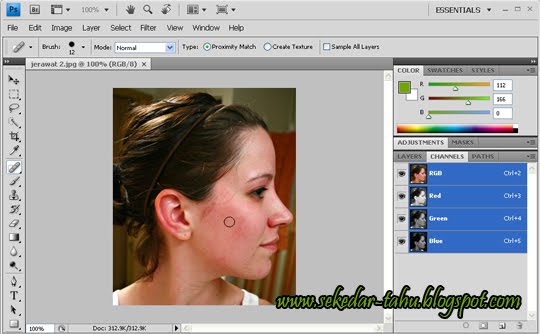
Dan Taraaaaaaaa, jerawat kalian sudah hilang dan muka jadi bersih deh

Sekarang Silahkan Coba lihat Perbandinganya....!

Pertama buka dulu foto anda di Photoshop. Untuk tutorial ini saya menggunakan gambar wanita bule yang punya jerawat di pipinya (Anda bisa menggunakan gambar ini untuk tutorial)

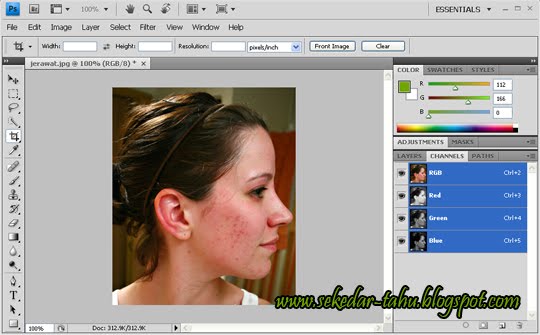
Kemudian silahkan Gunakan Spot Healing Brush Tool, Atur diameter spot brush sesuai ukuran muka. (saya sarankan ukuranya antara 12 sampai 20)
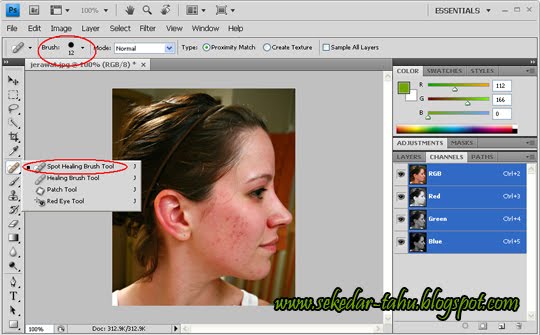
Kemudian letakkan kursor spot healing brush pada bagian muka yang terlihat bersih (tak ada jerawatnya, kemudian tekan tombol ALT sampai kursor berubah menjadi tanda bidik

Jika sudah, kalian tinggal menyapukanya pada bagian muka yang penuh jerawat. (klik satu persatu jerawat dengan kursor spot healing sampai bersih)
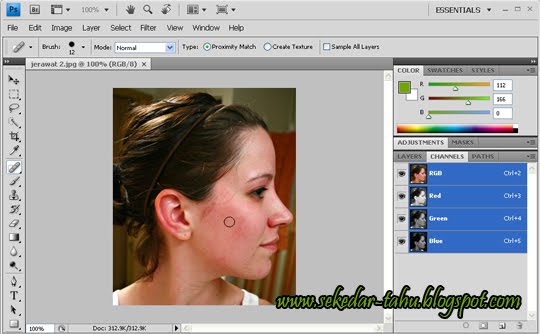
Dan Taraaaaaaaa, jerawat kalian sudah hilang dan muka jadi bersih deh

Sekarang Silahkan Coba lihat Perbandinganya....!





4 comments:
anehhhhhhhhhhhhhhhhh
tidak berbobot
@Anonim
Aneh gimana maksudnya ?
kaLo trik membuang sial gimana ya?
Posting Komentar